Πώς να εισαγάγετε κεφαλίδα και υποσέλιδο στο έγγραφο του Word
Το Microsoft Word(Microsoft Word) διαθέτει χαρακτηριστικά που ονομάζονται Κεφαλίδα(Header) και Υποσέλιδο(Footer) . Μπορείτε να προσθέσετε πληροφορίες στην περιοχή Κεφαλίδα(Header) και υποσέλιδο. μπορείτε επίσης να προσθέσετε αριθμούς τόσο στην κεφαλίδα(Header) όσο και στο υποσέλιδο(Footer) , την ημερομηνία και την ώρα και να τους μορφοποιήσετε σε οποιοδήποτε χρώμα ή στυλ θέλετε. Η κεφαλίδα(Header) και το υποσέλιδο(Footer) διαθέτουν επίσης διαφορετικές ιδέες προτύπων που προσφέρονται από τη Microsoft(Microsoft) , όπου μπορείτε να προσθέσετε οποιοδήποτε σχέδιο ταιριάζει στο γούστο σας. Η κεφαλίδα(Header) εμφανίζεται στο επάνω μέρος των σελίδων και το υποσέλιδο(Footer) εμφανίζεται στο κάτω μέρος των σελίδων.
- Κεφαλίδα(Header) : Η Κεφαλίδα(Header) σάς βοηθά να επεξεργαστείτε τα περιεχόμενα στην κορυφή των σελίδων. Είναι χρήσιμα για την εμφάνιση πληροφοριών όπως τίτλος, συγγραφέας και αριθμός σελίδας.
- Υποσέλιδο(Footer) : Το υποσέλιδο(Footer) σάς βοηθά να επεξεργαστείτε τα περιεχόμενα στο κάτω μέρος των σελίδων. Είναι χρήσιμα για την εμφάνιση πληροφοριών όπως τίτλος, συγγραφέας και αριθμός σελίδας.
Σε αυτό το σεμινάριο, θα εξηγήσουμε:
- Τρόπος εισαγωγής κεφαλίδας.
- Πώς να εισαγάγετε το υποσέλιδο.
- Πώς να εισαγάγετε έναν αριθμό σελίδας στην κεφαλίδα(Header) και το υποσέλιδο(Footer) .
- Πώς να αλλάξετε τη μορφή των αριθμών σελίδων.
- Πώς να αφαιρέσετε την κεφαλίδα και το υποσέλιδο.
Πώς να εισαγάγετε την κεφαλίδα(Header) στο έγγραφο του Word
Ανοίξτε το Microsoft Word(Microsoft Word) .

Κάντε κλικ στην καρτέλα Εισαγωγή(Insert ) και επιλέξτε Κεφαλίδα(Header) στην ομάδα Κεφαλίδα και υποσέλιδο(Header and Footer) .
Στην αναπτυσσόμενη λίστα, επιλέξτε οποιοδήποτε από τα ενσωματωμένα στυλ προτύπου που θέλετε.
Εάν θέλετε περισσότερα πρότυπα κεφαλίδων , κάντε κλικ στην επιλογή Περισσότερες (Header)κεφαλίδες από το Office.com(Headers from Office.com) .
Μπορείτε επίσης να κάνετε κλικ στην Επεξεργασία κεφαλίδας(Edit Header) και θα δείτε την κεφαλίδα(Header) να εμφανίζεται στο επάνω μέρος της σελίδας.
Πώς να εισαγάγετε το υποσέλιδο(Footer) σε έγγραφο του Word

Κάντε κλικ στην καρτέλα Εισαγωγή(Insert ) και επιλέξτε Υποσέλιδο(Footer) στην ομάδα Κεφαλίδα και υποσέλιδο(Header and Footer) .
Στην αναπτυσσόμενη λίστα, επιλέξτε οποιοδήποτε από τα ενσωματωμένα στυλ προτύπου που θέλετε.
Εάν θέλετε περισσότερα πρότυπα υποσέλιδου , κάντε κλικ στην επιλογή (Footer)Περισσότερα υποσέλιδα από το Office.com(More Footers from Office.com) .
Μπορείτε επίσης να κάνετε κλικ στην Επεξεργασία υποσέλιδου(Edit Footer) , και θα δείτε το υποσέλιδο(Footer) να εμφανίζεται στο κάτω μέρος της σελίδας.
Πώς να εισαγάγετε έναν αριθμό σελίδας στην κεφαλίδα(Header) και το υποσέλιδο(Footer) του Word
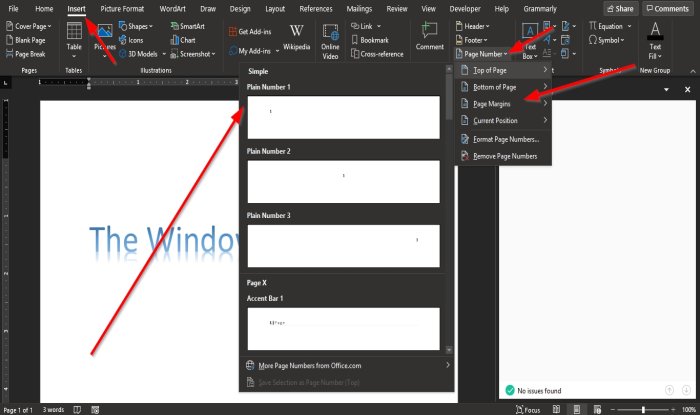
Στην καρτέλα Εισαγωγή στην ομάδα (Insert )Κεφαλίδα και υποσέλιδο(Header and Footer) , κάντε κλικ στο κουμπί Αριθμός(Page Number) σελίδας.
Στην αναπτυσσόμενη λίστα, τοποθετήστε το δείκτη του ποντικιού πάνω από τις θέσεις του αριθμού σελίδας και επιλέξτε ένα στυλ.
Σύμφωνα με τη θέση που επιλέξατε, εκεί θα πάει ο αριθμός της σελίδας.
Πώς να αλλάξετε τη μορφή των αριθμών σελίδων στο Word

Στην καρτέλα Εισαγωγή στην ομάδα (Insert)Κεφαλίδα και υποσέλιδο(Header and Footer) , κάντε κλικ στην επιλογή Αριθμός σελίδας(Page Number) .
Στην αναπτυσσόμενη λίστα, κάντε κλικ στην επιλογή Μορφοποίηση αριθμών σελίδας(Format Page Numbers) .

Θα εμφανιστεί ένα παράθυρο διαλόγου Μορφή αριθμού σελίδας .(Page Number Format)
Μέσα στο πλαίσιο διαλόγου, μπορείτε να κάνετε οποιεσδήποτε αλλαγές στη λίστα Μορφή αριθμού(Number Format) και να επιλέξετε όποιες άλλες επιλογές θέλετε.
Στη συνέχεια, κάντε κλικ στο OK(OK) .
Πώς να αφαιρέσετε την κεφαλίδα(Header) και το υποσέλιδο(Footer) από το έγγραφο του Word

Κάντε κλικ στην καρτέλα Εισαγωγή και επιλέξτε την (Insert)κεφαλίδα(Header) ή το υποσέλιδο(Footer) στην ομάδα Κεφαλίδα και υποσέλιδο(Header and Footer) .
Στην αναπτυσσόμενη λίστα, επιλέξτε Κατάργηση κεφαλίδας(Remove Header) και στην αναπτυσσόμενη λίστα Υποσέλιδο, κάντε κλικ στην επιλογή Κατάργηση (Footer)υποσέλιδου(Remove Footer) .
Ελπίζουμε ότι αυτό το σεμινάριο θα σας βοηθήσει να κατανοήσετε πώς να χρησιμοποιείτε την κεφαλίδα(Header) και το υποσέλιδο(Footer) στο Microsoft Word .
Related posts
Πώς να κλειδώσετε και να προστατέψετε την κεφαλίδα και το υποσέλιδο στο Word
Πώς να χρησιμοποιήσετε την κεφαλίδα, το υποσέλιδο και τη σημείωση στα Έγγραφα Google
Πώς να προσθέσετε κεφαλίδα και υποσέλιδο στο υπολογιστικό φύλλο του Excel
Ενεργοποιήστε ή απενεργοποιήστε την κεφαλίδα και το υποσέλιδο κατά την εκτύπωση στο Chrome
Τρόπος χρήσης των Προτάσεων Επανεγγραφής στην εφαρμογή Word για Web
Πώς να προσθέσετε, να αφαιρέσετε ή να εισαγάγετε αριθμούς σελίδων στο Word
Διόρθωση σφάλματος, ο σελιδοδείκτης δεν έχει οριστεί στο Microsoft Word
Οι συντομεύσεις πληκτρολογίου δεν λειτουργούν στο Word
Πώς να δημιουργήσετε μια αναπτυσσόμενη λίστα στο Word
Το αποθηκευμένο έγγραφο του Word δεν εμφανίζεται στην προεπισκόπηση ή στην εκτύπωση
Πώς να διαχειριστείτε τις εκδόσεις εγγράφων στο Word
Πώς να χρησιμοποιήσετε τη συγχώνευση αλληλογραφίας για γράμματα στο Word
Τρόπος εισαγωγής στυλ από ένα έγγραφο σε άλλο στο Word
Πώς να απενεργοποιήσετε τα σημάδια παραγράφου στο Microsoft Word
Πώς να δημιουργήσετε οριζόντιο προσανατολισμό μιας σελίδας στο Word
Πώς να μετατρέψετε πίνακα σε κείμενο και κείμενο σε πίνακα στο Word
Πώς να φτιάξετε ένα φυλλάδιο στο Microsoft Word
Πώς να χρησιμοποιήσετε το Συνδεδεμένο κείμενο στο Word για την ενημέρωση πολλών εγγράφων
Πώς να εισαγάγετε κείμενο από αρχείο Word σε μια δημοσίευση του Publisher
Τι είναι ένα αρχείο ASD και πώς να το ανοίξετε στο Microsoft Word;
